(부제 : 네이버블로그, 티스토리 운영 경험 없는 초보자 입장)
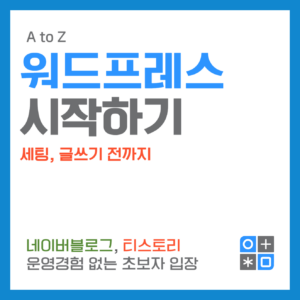
네이버블로그와 티스토리 운영 경험도 없는
초보자가 워드프레스 블로그를 운영하기 위해
고군분투 했던 경험에 대해 공유를 하고자 합니다.
워드프레스를 활용해서 블로그를 만들고
글쓰기 전까지 했던 일련의 과정을 차례로 말씀드리도록 하겠습니다.
많은 도움이 되셨으면 좋겠습니다.
#워드프레스호스팅서버
워드프레스를 운영하기 위해서 제일 먼저 호스팅 서버를 임대해야합니다.
호스팅 서버를 통해 웹서버 및 데이터베이스서버를 구축하고
여기에 워드프레스 프로그램을 올려서 운영할 수 있습니다.
개념이 초보자인 저희한테 어렵지만 쉽게 온라인상에 컴퓨터를 하나 산다고 생각을 하면 될 것 같습니다.
이러한 온라인상의 컴퓨터는 직접 운영할 수 있지만
비용적인 부분이나 관리적인 측면 때문에
저희는 임대를 해서 보다 효율적으로 운영하는 것이 좋을 것 같습니다.
#워드프레스호스팅추천
워드프레스 호스팅 서버를 임대해주는 곳은 정말 많이 있습니다.
제가 개인적으로 검색을 통해서 알아본 결과
워드프레스 호스팅 서버 임대해주는 곳은
크게 2개로 나눠 볼 수 있습니다.
1. 국내 호스팅 서비스와 2. 해외 호스팅 서비스입니다.
대표 국내 호스팅 서비스는 카페24, 닷홈, 가비아가 있으며
해외 호스팅 서비스는 블루호스트, 클라우드웨이즈, 아마존라이트세일이 있습니다.
물론 이외에도 많은 호스팅 서비스를 하는 곳이 있지만
오히려 혼동이 있으니깐 위의 정도만 안내를 드리도록 하겠습니다.
호스팅 서비스를 선택을 하는데 있어서 우선 첫번째를 선택을 해야합니다.
① 나는 영어에 대한 큰 거부감이 없어
② 나는 최대한 비용이 저렴한 서비스를 원해
라고 한다면 해외 호스팅 서비스를 이용을 하면 되고
반대로 아니라면 국내 호스팅 서비스를 이용하면 됩니다.
(디테일하게 따져보면 차이가 있겠지만 크게 보면 차이 없다고 생각합니다.)
그러면 하나만 선택을 하면 무엇이냐 했을 때는
국내는 카페24, 해외는 아마존라이트세일을 추천합니다.
국내로 카페24를 추천하는 이유는 가장 많이 사용하는 것이라서
서비스 자체의 품질도 우수하고(사이트 내의 설명이 많고 친절함)
관련된 정보도 많아서 문제가 많을 때 찾아보기 쉽습니다.
해외로 아마존 라이트세일을 추천하는 이유는
우선 블루호스트가 가장 저렴하다는 이야기가 많이 있으나 안정성에서 미흡하다는 평이 있으며
클라우드웨이즈는 최근 추천을 많이 하지만 대부분 광고성 글로 신뢰성이 떨어집니다.
(추천을 할 경우 일정 금액을 지원해주는 이벤트를 많이 하고 있습니다.
아마존 라이트세일은 VPS(Virtual Private Server)으로 가격 + 속도 + 편의성이 우수합니다.
아마존 라이트세일도 최근에 많이 이용을 해서 관련된 정보도 많은 편입니다.
저는 현재 워드프레스를 2개의 호스팅 서버 서비스 통해 운영을 하고 있습니다.
카페24와 아마존라이트세일을 이용하고 있는데
확실히 영어를 잘하지 못하는 편이라서 카페24가 이용하기 편리하나
비용적인 측면에서는 아마존 라이트세일을 따라가기가 힘듭니다.
(단순 비교가 어렵지만 10배 이상 차이가 나는 경우가 있음)
우선 간단하게 임시적으로 운영을 하시겠다면 카페24를 추천드리고
좀 더 장기적으로 큰 사이트를 운영하고 싶다면 아마존라이트세일을 추천드립니다.
#워드프레스도메인
호스팅 서버를 정하시면 다음으로는 도메인을 구매를 하셔야합니다.
호스팅 서버를 구매를 하면 보통 숫자의 IP를 부여를 받는데
이를 일반적으로 저희가 사용하는 www.000.com 등의
영문 주소로 연결을 위해서 이 영문 주소를 구입을 해야합니다.
첫번째로 정할 것은 뒷부분(최상위 도메인)을 먼저 정해야합니다.
“com”, “co.kr”, “net”, “kr” 등 많이 있습니다.
뒷부분에 따라서 금액의 차이가 발생할 수 있으며
중간의 영문(3차 도메인)을 포함해서는 이미 선점을 한 사람이 있어서
원하는 도메인 주소를 못 구하시는 것이 있을 겁니다.
#워드프레스도메인추천
도메인을 신청하는 사이트 역시 많이 존재를 합니다.
대부분 호스팅 서비스를 하는 곳은 대부분 해당 서비스를 제공합니다.
호스팅 서버 서비스를 하는 곳에서 도메인을 구매를 하면
호스팅 서버와 도메인을 연결하기가 보다 쉬울테지만
도메인을 별도로 구매를 해서 연결하는 방법 또한 어렵지 않아서
도메인 구매 가능한 사이트에서 원하시는 도메인 주소의 가격을 확인하고
가장 저렴한 곳에서 구매를 하는 것을 추천을 드립니다.
도메인 구매가 가능한 사이트는 “카페24”, “가비아”, “아이네임즈”, “도레지닷컴” 등이 있습니다.
#호스팅서버워드프레스설치
호스팅 서버에 파일을 복사 등을 하기 위해서는
FTP 프로그램을 이용해야합니다.
그냥 쉽게 인터넷에 임대한 컴퓨터에 접속할 수 있는 프로그램이라고
생각을 하면 편리할 것 같습니다.
FTP 프로그램으로는 많은 프로그램이 있는데
그냥 “파일질라” 프로그램을 설치하시기를 추천을 드립니다.
(가장 대중적으로 많이 사용해서 관련된 설명 자료가 많이 있습니다.)
파일질라를 통해서 호스팅 서버에 접속을 해서
워드프레스 파일을 복사해서 설치를 해야하지만
애초에 처음 호스팅서비스를 신청할 때 “워드프레스용”을 신청을 하면 자동으로 깔려 있습니다.
편의성을 위해서 해당 서비스로 신청을 하는 것을 추천을 드립니다.
#SSL인증하기
SSL(Secure Sockets Layer)은 암호화 기반 인터넷 보안 프로토콜입니다.
복잡하게 생각할 필요 없이
“http://”, “https://” 에서 “s”가 붙고 앞에 자물쇠 모양을 부여하는 것입니다.
해당 부분을 반영하기 위해서 SSL 인증서를 발급을 받아야합니다.
보안성을 올리고 추후에 애드센스에 등록을 하기 위해
필수적으로 해야하는 부분이니 그냥 하면 될 것 같습니다.
SSL 인증하는 방법은 유료와 무료 버전이 있는데
무료 버전은 보통 3개월에 한번씩 인증서를 갱신해줘야 합니다.
SSL 인증하는 방법 역시 호스팅 서버 서비스에서 별도로
추가 제공하는 경우가 있으니 연계해서 사용하는게 편리합니다.
Tip. 호스팅 서버에서 결국 도메인 연결, SSL 인증 등
부가적으로 연결해야하는 경우가 많기 때문에
국내 서비스를 이용하면 이해하기 용이합니다.
하지만 반대로 그만큼 조금씩 가격이 상대적으로 비싸서 다 합치면 제법 차이가 납니다.
#워드프레스테마추천
워드프레스를 설치를 하면 그 상태에서 바로 글쓰기가 가능하지만
좀 더 이쁘게 디자인된 구성을 하고 싶으면 테마를 설치해야합니다.
테마 또한 무료부터 유료까지 매우 다양하게 있지만
저는 “generatepress”를 설치를 했습니다.
이 역시도 관련해서 많이 검색을 해봤는데
결국 사용자가 많은 가장 대중적인 테마가 가장 좋다였습니다.
코딩 등으로 워드프레스 페이지를 자기 마음대로 디자인 할 수 있지만
저는 그럴 능력이 없기에 편안하게 이미 구성된 형태를 입히는 것이
나을 것 같아서 테마를 설치를 했습니다.
또한 유료의 경우 부가 기능이 많이 있기 때문에
유료로 이용을 하고 있습니다.
(이 또한 코딩 등으로 극복이 가능합니다. 하지만 저희 비전문가라서 돈의 힘을…. ^^)
#워드프레스플러그인추천
워드프레스에서는 플러그인을 통해서 다양한 부가 기능을 사용할 수 있습니다.
기본적으로 필수적으로 설치해야하는 플러그인이 있겠지만
우선 글을 쓰는데 있어서 “클래식편집기”(Classic Editor)”를 설치를 추천을 드립니다.
기본 편집기보다 보다 수월하게 글쓰기가 가능해질 겁니다.
정리를 하자면 워드프레스로 글쓰기까지
1. 호스팅 서버 서비스 신청
2. 도메인 신청
3. 호스팅 서버와 도메인 연결
4. SSL 인증
5. 워드프레스 설치
6. 워드프레스 테마 설치 (필수는 아님)
7. 워드프레스 플러그인 설치 (필수는 아님)
위와 같이 진행이 된다고 볼 수 있습니다.
지금까지 제 경험에 비춰서
워드프레스 운영 과정에 대해 설명을 드렸습니다.
다음 포스팅에서는 각 단계에 대해
좀 더 구체적으로 설치나 세팅 과정을 설명을 드리도록 하겠습니다.